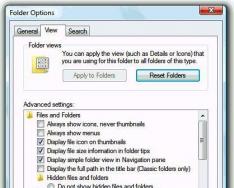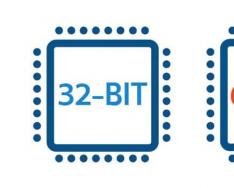Herkese merhaba, Dmitro Valiakhmetov sizinle iletişime geçmek için bekliyor! Günlerce yepyeni bir iPhone 6s Plus satın alıp elektrik aldıktan sonra, kişileri iPhone'umdan iPhone'uma nasıl aktarabilirim? Apple satıcıları, tüm kişileri iPhone'a veya başka bir cihazın SIM kartına aktarmamıza izin vermiyor.
iGadget'ınızı yeni bir modele yükseltmek istiyorsanız, tüm kişilerinizi yeni bir cihaza (iPhone, iPad veya iPod) nasıl aktaracağınıza karar vermelisiniz. Neyse ki böyle bir durumdan kurtulmanın bir yolunu biliyorum ve bu materyalde sizin için numaraları taşımanın üç yolunu hazırladım:
Yöntem No.1- Daha fazla yardım için iTunes;
Yöntem No.2- Ek yardım için iCloud'lar;
Yöntem No.3- Kişileri aktarmak için özel eklenti.
Yöntem 1: kişileri iTunes'a aktarma
Bu yöntem, iTunes'un yüklü olduğu bilgisayara dayanır. Mevcut değilse, resmi web sitesinden indirin. http://www.apple.com/ru/itunes/download/ ve bilgisayarınıza yükleyin.
Eke gidelim ve bilgisayarınızda başka kişilerin kişilerinin olup olmadığını kontrol edelim:
1. Windows'unuz varsa bir sonraki seviyeye geçelim c:\Kullanıcılar\kişiler(koristuvach'ınızın adı);
2 . MacOS kullanıyorsanız programı açmanız yeterli” Adres defteri».
Bilgisayarınız iPhone'unuzla çalışmıyorsa, okumanız için işte makale:
Klasör kişilerinizle dolu olabilir. Orası boşsa devam edelim.

İGadget'ımızı ek bir USB kablosu kullanarak bilgisayara bağlayıp iTunes'u başlatıyoruz. Program size iPhone'un başarıyla bağlandığını bildirecektir. Sonra başka birine basıyoruz.

“Bilgi” sekmesine gidin.

“Kişileri senkronize et” yazmanın karşısına bir onay işareti koyun.

Ekranın en altına düştükten sonra, "Değiştir..." öğesinin yanındaki kutuyu işaretlemeden önce yeniden dönüştürmemiz gerekiyor. Onay kutusunun işaretini kaldırmadan devam ederseniz iPhone'unuzdaki kişiler, bilgisayarınızdaki kişilerle değiştirilecektir. Ne yazık ki bilgisayarınızda hiç kişi yoksa, kişilerinizi telefonunuzda kolayca bulabilirsiniz. O halde saygılı olun!

“Senkronize Et” butonuna tıklayın.

Senkronizasyon tamamlandıktan sonra kişiler klasörünüze veya adres defterinize (MacOS için) geri dönün ve numaralarınızın görünüp görünmediğini kontrol edin.
Bunları başka bir iPhone'a aktarmak için benzer bir prosedür izlemeniz gerekir:
1. Başka bir iGadget'ı kişisel bir bilgisayara bağlarız.
2. İTunes'u başlatın ve programdaki iPhone'un kilidini açın.
3. “Bilgi” sekmesine gidiyoruz ve “Senkronize Et” yazısının karşısına bir onay işareti koyuyoruz. Çevir tuşuna bastıktan sonra tüm numaralar cihazda görünecektir.
4. Telefonda kişileri aktarmayı planladığınız numaralar varsa, "Bilgileri değiştir..." seçeneğinin yanındaki kutuyu işaretleyin. Meta ilgili adres defterinde bulunuyorsa kutuyu işaretlemenize gerek yoktur. Kişileri iPhone'dan iPhone'a aktarmanın ilk yoluna baktık, bu yüzden başka bir yöntem öğrenmenizi tavsiye ederim.
Yöntem 2: ek yardım için aktarma iCloud
Bu yöntemin kısa özeti: Bir telefondaki kişileri iCloud'un karanlık alanına yerleştiriyorsunuz, ardından aynı bulut hesabı altında başka bir cihazdan giriş yapıp kişileri kaydediyorsunuz.
Ancak burada bir AppleID hesabınız varsa kişileri aktarabileceğinizi bilmeniz gerekir. Eğer böyle bir şey yoksa, onu yaratmak gerekir.
Bu amaçla hemen kayıt olmalısınız. Bu sayfaya git Kayıt oluyoruz
https://appleid.apple.com/account?localang=ru_UA
Bir diğer zorunlu nokta ise her iki cihazda da İnternet bağlantılarının bulunmasıdır. Hesap kaydedildikten sonra aktarılan kişileri yazdırabilirsiniz. Hadi iPhone'un kurulumuna geçelim.

Bize tıklayın" iCloud'da».


Kötü iCloud hizmeti, ilk başlattığınızda sizden bulut kaydıyla verileri cihaza bağlamanızı ister. Sonuçta boş bir iCloud hesabınız var, bu yüzden “Bağlan” düğmesine basın. Bundan sonra tüm kişiler iCloud'a kaydedilecektir.

Bir sonraki menüde servis bizden karanlık alana kaydetmek istediğimiz verileri seçmemizi istiyor. Kaydırıcıları gerekli noktalarda tekrar sıkıyoruz.

Bir telefonla işimiz bitti, şimdi kişileri aktarmamız gereken başka bir telefon alıyoruz. Bir kez daha ayarlara gidip “iCloud”a gidelim. AppleID ayrıntılarınızı girin. İşlem yalnızca tek bir tıklamayı içerir ve ardından tüm kişiler cihazda görünür. iPhone'da zaten numaralar olduğundan iCloud bunları birleştirir. Kişileri iPhone'dan iPhone'a nasıl aktaracağınızı bilmeniz için size üçüncü yöntemi anlatayım.
Yöntem 3: Vikorist'in Mover programı
Mover'ın eklenmesi üçüncü bir tarafa aittir, bu nedenle bu talimatları izleyerek onu zarar vermeden çekmemiz gerekir.
https://itunes.apple.com/ru/app/contact-mover-account-sync/id582605968?mt=8
Ayrıca bu programın kişileri bir iOS gadget'ından diğerine aktarmak için oluşturulduğunu da eklemek isterim. Bu işletim sistemindeki tüm cihaz türleri arasında çalışır. Ek Mover programını kullanarak diğer fotoğrafları aktarabilirsiniz.
Böylece, kişilerin iPhone'dan iPhone'a aktarımı şu şekilde başlayacaktır:
1. Gadget'ları aynı Wi-Fi ağına bağlarız.
2. Program her iki telefona da kuruludur.
3. Kişileri aktarmak için iPhone'da Mover'ı açın. Sol alt kısımda “+” butonunu kullanarak aktarılacak kişileri seçiyorsunuz.
4. Şimdi eklentiler başka bir iPhone'da başlatılıyor. Ana ekranınızda verilerin başka bir cihazdan alınabileceğini gösteren bir ok göreceksiniz.
5. Ok tuşuna basıyoruz. Ekran ilk gadget'taki kişileri içerecektir. Onları basitçe okun üzerine sürükleriz. Neden ek binada koku ortaya çıkmalı?
Her şeyin açıkça gösterildiği bugünkü makaleye aşağıdaki videoyu ekleyeceğim:
Bu tür Mover programlarının avantajı, iCloud'un bugün buna henüz izin vermemesine rağmen, fotoğrafları kolayca aktarabilmenizdir.
Kişisel müşterilerinizden öğrenmeniz de zor olacaktır ve kişileri bir iPhone'dan iPhone'a hangi yollarla aktarmaya çalışıyorsunuz? Şimdilik bu kadar. Haydi oynayalım
Yeni bir iPhone aldıktan sonra, tüm kullanıcılar eski cihazdaki tüm bilgileri aktarmak istemez. Çoğu durumda, bazı Apple akıllı telefon kullanıcıları için sorunlara neden olan kişileri silmek gerekir. Bu talimatta kişileri iPhone'dan iPhone'a en basit ve en güvenilir şekilde nasıl aktaracağımızı öğrendik.
Kişileri iCloud aracılığıyla iPhone'dan iPhone'a aktarma
Kişileri iPhone'dan iPhone'a iCloud aracılığıyla aktarma yöntemi en basit ve en popüler olanıdır. İhtiyacınız olan tek şey internete erişim.
Prosedür 1. Kişileri aktarmak istediğiniz iPhone'da "menüye gidin" Kurulum» → iCloud'da ve yeniden bağlanın, böylece remikser " Kişiler aktif
 Croc 2. Menüye git “ Kurulum» → iCloud'da → « Yedek kopya» ve « düğmesine basın Yedek kopya oluştur" İşlemin tamamlanmasını bekleyin.
Croc 2. Menüye git “ Kurulum» → iCloud'da → « Yedek kopya» ve « düğmesine basın Yedek kopya oluştur" İşlemin tamamlanmasını bekleyin.
 Lütfen! Kişilerinizin başarılı senkronizasyonunu iCloud.com web sitesindeki hatalı verilerden kontrol edebilirsiniz. Kişi defterlerindeki (listenin altında görüntülenen) giriş sayısı sınırlı olabilir.
Lütfen! Kişilerinizin başarılı senkronizasyonunu iCloud.com web sitesindeki hatalı verilerden kontrol edebilirsiniz. Kişi defterlerindeki (listenin altında görüntülenen) giriş sayısı sınırlı olabilir.
Croc 3. Kişileri aktarmak istediğiniz iPhone'da “ menüye gidin Kurulum» → iCloud'da ve iCloud hesabınıza giriş yapın. Zaten giriş yaptıysanız son tarihi atlayabilirsiniz.
Krok 4. Menüde " Kurulum» → iCloud'da(yeni bir iPhone'da) remiksi etkinleştir " Kişiler».
 Hazır! Kişileriniz ancak birkaç dakika sonra yeni iPhone'a aktarılacaktır (kişi sayısının altında bir saat kalın). Aktarım bittiğinde, kişi defterinin en altında kişi sayısına bakabilirsiniz.
Hazır! Kişileriniz ancak birkaç dakika sonra yeni iPhone'a aktarılacaktır (kişi sayısının altında bir saat kalın). Aktarım bittiğinde, kişi defterinin en altında kişi sayısına bakabilirsiniz.
Kişileri iTunes aracılığıyla iPhone'dan iPhone'a aktarma
Herhangi bir nedenle kişileri iCloud'u kullanarak iPhone'dan iPhone'a aktarmanın bir yolunu hızlı bir şekilde bulamazsanız, iTunes'u kullanmanız gerekecektir. Bu yöntem de karmaşık değildir ancak bu uygulama için cihazı bilgisayarınıza bağlamanız gerekir.
Yordam 1. Eski iPhone'unuzu bilgisayarınıza bağlayın ve iTunes'u başlatın.
Lütfen! iTunes'u en son sürüme güncellemeniz önerilir. PC'de bir güncellemenin mevcut olup olmadığını "Güncelleme" → "Güncelleme" menüsünden, Mac'te ise Mac App Store'daki "Güncellemeler" sekmesine giderek kontrol edebilirsiniz..
Croc 2. iTunes menüsünden iPhone'u seçin ve “sekme”ye gidin Vidomosti».
 Croc 3. Onay kutusunu etkinleştirin " Kişileri şununla senkronize et:"ve bas" Zastosuvati" Kişilerin iCloud'dan senkronizasyonunun devre dışı bırakılabilmesi önemlidir.
Croc 3. Onay kutusunu etkinleştirin " Kişileri şununla senkronize et:"ve bas" Zastosuvati" Kişilerin iCloud'dan senkronizasyonunun devre dışı bırakılabilmesi önemlidir.
4. Adım. Senkronizasyon tamamlandıktan sonra eski iPhone'un bağlantısını kesin ve yenisini bilgisayara bağlayın.
Krok 5. iTunes menüsünden iPhone'u seçin, “sekme”ye gidin Vidomosti"Sonra öğeyi etkinleştirin" Kişileri şununla senkronize et:».  Krok 6. “Bölüme doğru ilerleyin” Ek olarak"Sonra öğeyi etkinleştirin" Kişiler" Önemli - iTunes, yeni iPhone'daki kişileri değiştirecektir.
Krok 6. “Bölüme doğru ilerleyin” Ek olarak"Sonra öğeyi etkinleştirin" Kişiler" Önemli - iTunes, yeni iPhone'daki kişileri değiştirecektir.
 Croc 7. " tuşuna basın Zastosuvati».
Croc 7. " tuşuna basın Zastosuvati».
Hazır! Bu basit yöntemle, iTunes'u kullanarak kişileri iPhone'dan iPhone'a aktarabilirsiniz.
Neden iPhone X satın aldınız? Peki, harikasın! Aramama izin ver...? Konuşmadan önce sokaktaki yabancıların telefon görüşmesi yapmasına izin vermeyin. Benden önce de bu tür saçmalıklarla insanların öldürüldüğü çok kez oldu. Yol boyunca ücretli numaralardan “sakallı” bir ayrım var. Buna bakarak söyleyebilirim Cehenneme git"ve yemek artık önemli değil. Hanginiz diyecek ki “ Ve raptom vin bіdі?" Tabii ki, bu kadar güzel görünen çocuğun başı beladaydı. Bu yazı bununla ilgili değil... Eminim elinizde yepyeni bir iPhone X tutuyorsunuz ve kafanızda dönen tek bir yiyecek var. Tam da bu nedenle, eski cihazdan yenisine kişileri aktarmanın en az üç farklı yolu olduğunu seçiminize (ve durumunuza bağlı olarak) önereceğim bu makaleyi yazdım. Ve ben saçmalık yazmıyorum... Hadi gidelim!
Umarım siz de benim gibi iPhone'unuzu yeni bir iPhone ile değiştirmeye hazırsınızdır ve hiçbir Android, seçiminize ilişkin farkındalığınızı gölgeleyemez. Samsung hayranlarının, en iyi sonuçları alsalar bile yorumlarda nasıl kılavuz yazmaya koştuklarını görebiliyorum. Sonsuza dek nefret edenler olacak ve olacak, ama Benim için iPhone vazgeçilmez bir akıllı telefon.
İdeal olan hiçbir şey yok. Dolayısıyla iPhone, vikrililer tarafından her zaman sezgisel olarak anlaşılmadı (hatta sıklıkla). İşte bu yüzden size hayatınızı nasıl kolaylaştıracağınıza ve benim için nasıl para kazanacağınıza dair makaleler ve talimatlar yazıyorum. Eğer birinin umurundaysa, bu sitenin getirdiği gelir hakkında ve bu siteye ne kadar zaman harcarsam harcayacağım hakkında bir makale yazmaya hazırım. Birkaç bin beğeni alalım, ben de bilgilerimi paylaşacağım.
Ayrıca işinize yarayabilecek birkaç makale de var:
- Kartlarınızla kişileri iPhone'a nasıl aktarırsınız?
- .vcf kişileri bilgisayarınızdan iPhone'a nasıl aktarılır
- Kişileri iPhone'dan silmeniz gerekiyorsa bu makaleyi okuyun
- iPhone nasıl kurulur
- İCloud depolama alanından nasıl yer alınır
Şimdi kişileri iPhone'dan iPhone'a aktarmaya geri dönelim. Ve bunu yapmanın birkaç yolu daha var. Kişileri Outlook veya diğer yöntemlerle senkronize etmeyi açıklamayacağım, yalnızca kişisel olarak doğruladığım çalışma yöntemlerini listeleyeceğim. Durumunuza göre hangisini seçmelisiniz? Yöntemlerden birinde Apple Kimliğiniz için kullanıcı adı ve şifreye ihtiyacınız olabilirken diğer yöntemde buna ihtiyacınız olmayabilir. Bu arada tüm bu yöntemleri kendi takip ettiğim sıraya göre geliştirdim. Deneyin ve işinize yaramazsa yorumları silin. Görünüşe göre bu şekilde yazmak çok kolay.
Kişileri iPhone'dan iPhone'a aktarmanın yolları:
2. Daha fazla yardım için iPhone'a yönelik flash sürücüler
3. Daha Basit programlarla ilgili ek yardım için
4. Üçüncü taraf programlar – iTunes “katilleri”
Herkesi ödüllendirmek istediğim ilk yöntem, Kişileri iCloud aracılığıyla birden fazla cihaz arasında senkronize edin(Apple kimliğinin oluşturulma saatine yakın göreceğiniz Bezkoshtovnogo kasvetli toplantı). Sonuçta savaşmak çok kolay Apple ID kullanıcı adınızı ve parolanızı bilmenizi gerektirir. İCloud'da neyi ve nasıl yapılandırdığınızı bilmiyorum (zaten yapılandırılmıştır), ancak ideal olarak aşağıda açıklandığı gibi görünmelidir.
CROC 1 Tüm kişilerin bulunduğu eski cihazda şu adrese gidin: Ayarlar - [Adınız] - iCloud. Kişilerin senkronizasyonunun etkinleştirilmesi için ters çevirin (bir okla belirtiyorum).
KROK 2 Yakshcho pozunok " Kişiler» etkinleştirildiyse ve iCloud düğümü H3 ile tıkalı değilse, tüm kişileriniz uzun süre karanlıkta kaldı. Yeni kişiler eklediğinizde, hemen kasvetin içinde boğulurlar.
KROK 3 Artık kişilerinizin başka bir iPhone'da görünmesi için onu iCloud'un kendisine bağlamanız gerekiyor. Kişileri iPhone'unuza aktarırsanız bu sizin hatanız değildir. Ayarlar'a gidin ve “ üzerine tıklayarak Apple Kimliği ayrıntılarınızı girin. iPhone'a giriş yapın».
KROK 4 Yeni iPhone iCloud'unuza bağlanır bağlanmaz " Kişiler Aktif.
KROK 5 Bir dizi bağlantı sayesinde tüm kişiler otomatik olarak yeni cihazda görünecektir.
Kişilerinizi bilgisayarınıza kaydetmek istiyorsanız (herhangi bir olay durumunda yedek kopyaya sahip olmak için), bunu icloud.com web sitesindeki Kişiler bölümüne giderek yapabilirsiniz. Ekranın alt kısmında bir dişli var, üzerine tıklayarak kişiler menüsüne gideceksiniz. Kişileri dışa aktarabilirsiniz. Sonuç olarak, ortasında tüm kişilerin olacağı extensions.vcf içeren bir dosya seçeceksiniz.
Eksen çok basit bir şekilde her şeyin SUÇLU'sudur. Aksi takdirde Apple ID ve iCloud ile ilgili “sorunlarınız” olur. Bunun gibi teknelerde kürek çekmek istediğimi biliyorum. Apple Kimliği herhangi bir nedenle mevcut değilse neden çalışasınız ki? ... Her şey için kendine bir şaplak at zavallı iPhone'u bu noktaya getirenler için. Sadece birkaç dakika sonra tamamen dönüşecek... O zamana kadar aşağıdaki talimatları izleyin ve kişileri iPhone'dan iPhone'a yalnızca resmi yöntemleri kullanarak aktarabilirsiniz.
2: Ek yardım için iPhone flash sürücüleri
- iPhone için ideal flash sürücü
 Tabii ki, bu flash sürücüyü hemen (AliExpress'ten) satın almanız gerekiyor; bu, halihazırda bir flash sürücünüz yoksa, otomatik olarak bir sonraki yönteme geçeceğiniz anlamına gelir. Eğer hala bu teknoloji harikasının büyüsüne kapılıyorsanız, tek bir dokunuşla kişileri iPhone'dan iPhone'a nasıl aktarabileceğinizi merak edin ve merak edin.
Tabii ki, bu flash sürücüyü hemen (AliExpress'ten) satın almanız gerekiyor; bu, halihazırda bir flash sürücünüz yoksa, otomatik olarak bir sonraki yönteme geçeceğiniz anlamına gelir. Eğer hala bu teknoloji harikasının büyüsüne kapılıyorsanız, tek bir dokunuşla kişileri iPhone'dan iPhone'a nasıl aktarabileceğinizi merak edin ve merak edin.
CROC 1 Yani... kontakları olan bir iPhone'un yanı sıra Lightning konnektörlü özel bir flash sürücüye ihtiyacımız var. Flash sürücüyü iPhone'a takıyoruz ve yardımcı eklentiyi AppStore'dan yüklüyoruz. Flash sürücülü bir yazıcım var Ugreen, bu da yeni başlayanlar için ek bir arkadaş anlamına gelir GeenDisk. Otomatik olarak şuraya yönlendirileceksiniz: Uygulama mağazası Flash sürücüyü telefona taktıktan sonra.
CROC 2 Eklentiyi başlatma YeşilDisk daha sonra Ayarlama kısmına geçelim.
KROK 3 “ üzerine tıklayın Kişilerinizin yedek bir kopyasını oluşturun» ve birkaç saniye bekleyin

KROK 4 Şimdi flash sürücüyü yeni iPhone'a takıyoruz. Burada ayrıca GreenDisk programını da kurmanız gerekiyor.
KROK 5 Tekrar arıyorum Kurulum GreenDisk programları, ancak şimdi “öğeyi seçiyoruz” Kişileri güncelle».
Bu kadar! Bu şekilde kişileri herhangi bir iOS cihazı arasında aktarabilirsiniz. Bu durumda kişiler değiştirilmeyecek ve cihazınızda da kaybolacaktır.
Şimdi ne iCloud'a erişiminiz ne de flash sürücü satın alacak paranız varsa duruma bir göz atalım. Ve bunlar daha da kötü! Buradan çıkmak için para kazanmam lazım! Bu arada tüm beklenmedik bölümler için bir yöntem tanıtıyorum.
3: Daha Basit programlarla ilgili ek yardım için
 Ancak kişilerin senkronize edildiği iCloud'a erişiminiz yoksa yine de iPhone'unuza AppStore'dan eklentiler yükleyebilirsiniz. Bu amaçla bir Apple ID'ye ihtiyacınız olacak ve bunun için AppStore'dan ek bir uygulamaya ihtiyacınız olacak. Ek programlar kullanarak, iPhone kişilerinin (kişiler dışında) yedek bir kopyasını oluştururuz ve ardından bunları başka bir iPhone'da güncelleriz.
Ancak kişilerin senkronize edildiği iCloud'a erişiminiz yoksa yine de iPhone'unuza AppStore'dan eklentiler yükleyebilirsiniz. Bu amaçla bir Apple ID'ye ihtiyacınız olacak ve bunun için AppStore'dan ek bir uygulamaya ihtiyacınız olacak. Ek programlar kullanarak, iPhone kişilerinin (kişiler dışında) yedek bir kopyasını oluştururuz ve ardından bunları başka bir iPhone'da güncelleriz.
KROK 1 Zavantazhivaem ve eklentiyi başlattı

KROK 2 Saldırısı " RES. KOPYA SAYISI"ve sonraki sayfada" Yedek kopya oluşturma.»

KROK 3 Yedekleme işlemi sırasında tüm kişiler .vcf (vCard dosyası) uzantılı tek bir dosyaya kaydedilecektir. Şimdi bu dosyayı yeni iPhone'unuza aktarmanız gerekiyor. En kolay yol e-posta yoluyla yardım almaktır.

Apple ürünlerinin her kullanıcısı kaçınılmaz olarak iPhone'larından (veya iPhone'larına) bilgi aktarma ihtiyacıyla karşı karşıyadır. Tüm "Apple" akıllı telefonların sahip olduğu bir şey var - abone listelerinin senkronizasyonu benzersizdir. Bunun nedeni, başlangıçta işletim sisteminin işlemci tarafından kapatılması ve faydaları ortadan kaldırmak için üçüncü taraf eklentilerin dahil edilmesine izin vermemesidir. Ancak bu o kadar da korkutucu değil, transfer için iki telefona (bağışçı ve alıcı), bir bilgisayara ve birkaç saate ihtiyacınız var.
Kişiler iPhone'a nasıl aktarılır? Her şeyi olabildiğince hızlı indirmek için aşağıdaki seçenekleri hızlı bir şekilde kullanabilirsiniz: drone içermeyen senkronizasyon - iCloud (veya iTunes - ek bir bilgisayarda) aracılığıyla, aboneleri bir SIM karttan dışa aktarın, adres defterini gmail ekran görüntülerinden kopyalayabilirsiniz, veya onları kurtarın Görünüm.
Tüm abonelerinizi kolayca yeni bir "altıya" aktarmanıza yardımcı olacak bir dizi tekniğe göz atalım.
1. Tüm kişi dizisini “eski” iPhone'dan iPhone'a aktarın.
Kimin yardımı iCloud'daki verilerin "berbat" bir versiyonudur (çünkü önceki modeldeki telefon rehberinin tamamını kopyalamayı unutmamışsınızdır).
Yedek kopyanız yoksa, bu işlev yedekleme ve yedekleme programlarında - iCloud sekmelerinde (kurulum menüsünde) etkinleştirilir. Bunu yapmadan önce İnternet'e bağlandığınızdan emin olmanız gerekir. iPhone'unuzu şarj etmeyi unutmayın çünkü... İşlem bir trivati saat sürebilir.
Sistem önceki iPhone'dan "Xmara"ya veri aktarmayı tamamladığında, onu "6."ya aktarabilirsiniz.
Bunu yapmak için, yeni iPhone'unuzu kurmadan önce basılı kopyadan iCloud'a güncelleme seçeneğini seçmeniz gerekir.

(Benzer şekilde, iTunes kaynakları kullanılarak her şey bir bilgisayardan yapılabilir. Önce bir kopyasını alın ve güncellenirse sonraki öğeyi seçin).
Kitabı istiyorsanız ayarlara geri dönün, ardından iCloud'a gidin ve kişiler düğmesine basın.

Sonuçta Khmara gibi tüm alıcılar yeni iPhone'a kaydedilebilir. Daha sonra ihracatları belirlenen modda düzenli olarak gerçekleştirilmektedir.
Farklı cihazlardan gelen verileri birleştirmek gerekiyorsa, bunu çözmek daha iyidir. Daha önce kaydetmiş olabileceğiniz öncelikli yedeklemeler, son değişiklikleri karşılayamayabilir ve değişiklik olması durumunda silinecektir.
 Tabii ki, farklı cihazlardan bariz kişilerin tekrarlanması açık değil.
Tabii ki, farklı cihazlardan bariz kişilerin tekrarlanması açık değil.
Ayrıca verilerin bir kısmı eski bir akıllı telefonun SIM kartına da kaydedilebilir - kaydolun ve başka bir yöntem kullanın.
2. Şimdi kişileri SIM karttan "yığına" aktarmak için ayarlar menüsüne gidin. Podrozdil p'ye gitmeyin Lütfen adres ve takvimler.

Ekranda SIM kişilerini içe aktarmayla ilgili bir teklif görünecek - başlatın.

Lütfen bunları nano SIM karttan iPhone belleğine aktarmaya başlayın ve bitmesini bekleyin. Bundan sonra iPhone'a bir SIM kart takabilirsiniz, gerekli kişiler telefonun belleğine kaydedilecektir (bu özellikle yerel SIM'inizi kullanmanın daha iyi olduğu diğer ülkeler için geçerlidir)
Akıllı telefonunuzun önceki modeli beşten az iPhone olduğundan, SIM kartın yine de değiştirilmesi gerekeceğini takdir ediyoruz. Yani yeni sürümlerde olduğu gibi nano-sim eklenmiştir. Ya kartı kesmeniz gerekecek (sıkıştırılması ve üzerindeki bilgilerin israf edilmesi riski vardır) ya da operatörünüzden yeni bir nano-sim formatı almanız gerekecektir.
3. Verileri bir iPhone'a aktarmanın en kolay yolu, onu gmail e-posta ekranınızdan kopyalamaktır.
Kişilerin Gmail'den dışa aktarılmasını kaldırmak için - ayarlardan posta kutusuna, adrese, takvimlere gidin, yeni bir hesap girişi ekleyin.

Google listesinden seçim yaptığınızda Gmail'de giriş oluşturma menüsü görünecektir.

Giriş bilgilerinizi girin: ad, gmail, şifre, posta kimliği. Ardından, aynı sekmede sağdaki düğmeyi etkinleştirin; ardından posta kutusu ile iPhone arasındaki senkronizasyon, katılımınız olmadan otomatik olarak gerçekleşecektir.
 Ana Sayfa düğmesine basarak “Kişiler” sekmesine gidin; senkronizasyon hemen başlayacaktır.
Ana Sayfa düğmesine basarak “Kişiler” sekmesine gidin; senkronizasyon hemen başlayacaktır.
4. Yardım için Outlook'a da erişebilirsiniz, ancak ona bilgisayarınız aracılığıyla iTunes menüsünden de erişebilirsiniz. "Eski" gadget'ı PC'ye bağlamak standarttır ve iTunes'u başlattıktan sonra Outlook listesinden bilgi bölümünü seçmeniz gerekir.

Ardından kişilerinizi Outlook ile senkronize etme işlemini başlatacaksınız. Tamamlanmasını bekleyin ve akıllı telefonunuzu alın. Ardından yeni bir iPhone bağlayın ve yukarıda açıklanan prosedürü tekrarlayın.
Trekhno Pam'yatati, donian vipad Iphone Sprima'da, Outlook Yak Priotnaya Jero -formatındaki taban, senkronizasyon benimsenirse, iPhone'daki tabanın temeli de sarılır. Bu nedenle, öncelikle bilgisayarınızdaki ve telefonunuzdaki verileri birleştirme seçeneğini seçmek en iyisidir.
 Önerilerimizle tüm telefon veritabanınızı hızlı bir şekilde kopyalayabileceğinizi umuyoruz. Dolayısıyla kişileri iPhone 6'ya aktarmak hiç de zor değil ve aralarından seçim yapabileceğiniz çok sayıda seçenek var. İyi eğlenceler!
Önerilerimizle tüm telefon veritabanınızı hızlı bir şekilde kopyalayabileceğinizi umuyoruz. Dolayısıyla kişileri iPhone 6'ya aktarmak hiç de zor değil ve aralarından seçim yapabileceğiniz çok sayıda seçenek var. İyi eğlenceler!
Yeni bir iPhone satın aldıktan hemen sonra müşterilere, kişileri eski iPhone'dan yenisine nasıl aktaracakları soruluyor. Telefon numaralarını manuel olarak kopyalamak, özellikle iş adamıysanız ve iletişim defterinizde yüzden fazla numara varsa, çok zaman alabilir. Kişileri iPhone 4/5/6'dan iPhone 8'e aktarmanın birçok yolu vardır: iTunes, iCloud kullanarak veya iTunes olmadan ek Tenorshare iCareFone programını kullanarak.
Kişiler iPhone'dan iPhone'a nasıl aktarılır?
Kişileri iPhone'dan iPhone'a aktarma sorunuyla karşı karşıya kalırsanız, aşağıda açıklanan üç talimattan birini uygulamanızı öneririz. Kişileri iPhone 4/5/6/7'den iPhone 8/X'e kopyalamak için size bir dizi seçenek sunuyoruz. İlk ikisi, kötü canavar iCloud ve iTunes programına karşı galip gelen hobiciler için geçerli olacak. Üçüncü yöntem, kişileri dışa/içe aktarma sürecini önemli ölçüde basitleştirecek ve hızlandıracak Tenorshare iCareFone aracını kullanmaktır.
Kişileri iPhone 4/5/6/7'den iPhone 8'e iCloud aracılığıyla nasıl aktarabilirim?
1. iPhone'unuz internete bağlı olabilir. Yeni Ayarlar programını açın, “iCloud” bölümüne gidin ve “Bulut hesapları ve şifreler” sekmesine gidin.
2. Burada “Kişiler” öğesinin karşısındaki düğmeyi etkinleştirmeniz gerekir. Bu, telefonda kayıtlı tüm kişilerin otomatik olarak iCloud'a kaydedildiği anlamına gelir.

3. Şimdi yeni bir cihaza sahip olalım. Eski iPhone'daki Apple kimliğini ve şifresini kullanarak iCloud hesabına giriş yapabilirim. Daha sonra aktif bölümdeki butonu da “Kişiler”in karşısına yönlendiriyoruz. Ve eski iPhone'daki tüm kişiler, daha önce kaydettiğiniz tasarruflardan otomatik olarak yenisine aktarılacaktır.
Kişileri iPhone'dan iPhone'a iTunes aracılığıyla mı aktarıyorsunuz?
Bu yöntem, iPhone'unuzu bilgisayarınıza kolayca bağlamanızı gerektirir.
1. Eski iPhone'unuzu ek bir USB kablosu kullanarak bilgisayarınıza bağlayın. Daha sonra bilgisayarınızda iTunes programını başlatın ve “Cihaz” bölümüne gidin.

2. Sol panelde "Eklemeler" sekmesine tıklayın. "Kişileri Windows Kişisi ile senkronize et" seçeneğinin yanındaki kutuyu işaretleyin.


4. Bundan sonra “Dondur” butonuna basın. iTunes, yeni bir iPhone'daki tüm kişileri değiştirir. Bu saygıya geri dönelim. Bu, iCloud'u kullanma şeklindeki temel farktır.
Kişileri iTunes olmadan iPhone'dan iPhone'a nasıl senkronize edebilirim?
Üçüncü yöntem en gelişmiş ve en basit olanıdır. Ek programlar kullanarak, kişileri iPhone'unuzdan iPhone'unuza iTunes olmadan, hiçbir ücret ödemeden aktarabilirsiniz. Kişileri kopyalayabilir, telefon numaralarına bakabilir ve aktarmak istediklerinizi seçebilirsiniz.
1. Programı resmi web sitesinden indirin. Bilgisayarınızda açın. Ardından iPhone'unuzu PC'nize bağlayın.

2. “Keruvannya”yı seçin. Daha sonra "Kişiler".

3.Şimdi daha önce bilgisayarınıza kaydettiğiniz kişileri aktarmak için İçe Aktar düğmesini seçin. Veya doğrudan bilgisayarınızda kişi oluşturmak için "Ekle" seçeneğini seçin. İşlem tamamlandığında tüm kişiler iPhone'unuzda saklanacaktır.
Arızalar